Как да изчистите или премахнете скорошната хронология на търсенията (кеша за търсене) в Outlook?
Забелязвали ли сте някога, че когато въвеждате ключови думи в полето за незабавно търсене за търсене, след приключване на търсенето, всички ключови думи, които сте въвели, се съхраняват и автоматично се изброяват в падащия списък Последни търсения, както е показано на екранната снимка по-долу? Тази статия ще представи решенията за изчистване или премахване на този списък с скорошна хронология на търсенията.
- Изчистете или премахнете скорошната хронология на търсенията или кеша за търсене в Outlook
- Изчистете скорошната хронология на търсенията с Kutools за Outlook

Изчистете или премахнете скорошната хронология на търсенията или кеша за търсене в Outlook
Можете да изчистите или премахнете записите от скорошната хронология на търсенията, както следва.
1. На работния плот натиснете Печеля + R клавиши едновременно, за да отворите диалоговия прозорец Изпълнение.
2. В диалоговия прозорец Изпълнение въведете регентство в отворено и щракнете върху OK бутон. Вижте екранна снимка:
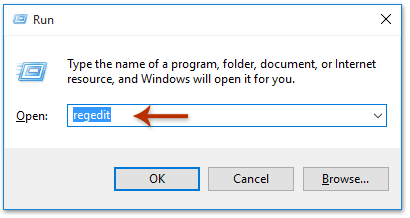
3. В изскачащия диалогов прозорец за контрол на потребителските акаунти щракнете върху Да бутон, за да продължите напред.
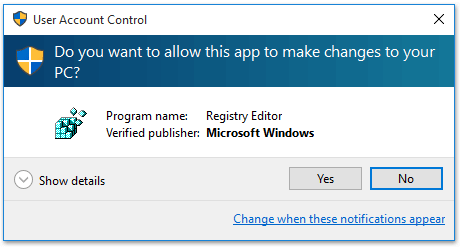
4. Сега Registry Editor отваря се прозорец. Моля, разширете последователно ключа с един от пътищата по-долу въз основа на вашата версия на Outlook:
Изглед 2016/2013: HKEY_CURRENT_USER > Софтуер > Microsoft > Office > 16.0 за Outlook 2016 или 15.0 за Outlook 2013 > перспектива > Профили > профилно име > 0a0d020000000000c000000000000046.
Изглед 2010/2007: HKEY_CURRENT_USER > Софтуер > Microsoft > Windows NT > CurrentVersion > Подсистема за съобщения на Windows > Профили > 0a0d020000000000c000000000000046.
Забележка: По подразбиране се извиква името на профила перспектива ако не сте променили името на профила си за поща в Outlook. Ако сте го променили, моля, заменете името на профила с името, което сте използвали за промяна.
5. Сега щракнете с десния бутон върху 101f0445 клавиш в десния прозорец и изберете Изтрий от контекстното меню. Вижте екранна снимка:
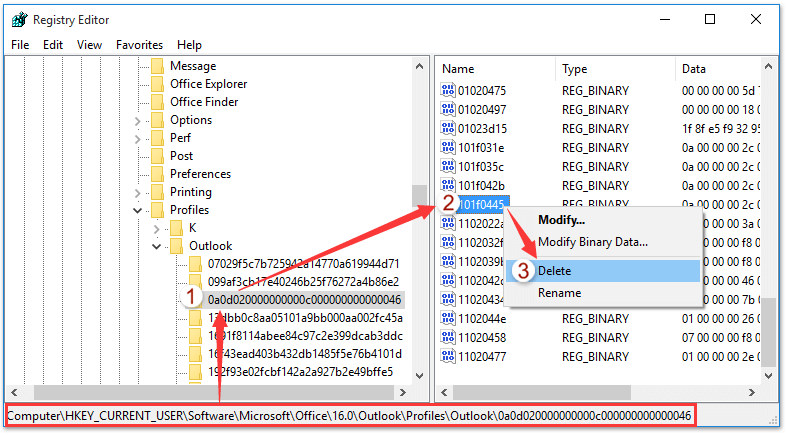
6. В Потвърдете Изтриване на стойността излиза диалогов прозорец, моля щракнете върху Да бутон, за да продължите напред.
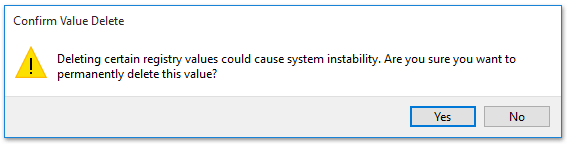
7. Моля, рестартирайте вашия Microsoft Outlook. И сега ще видите Последни търсения падащият списък е празен. Вижте екранна снимка:
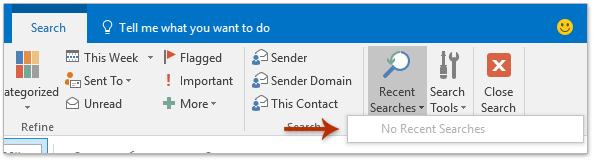
Изчистете скорошната хронология на търсенията с Kutools за Outlook
Ако имате инсталиран Kutools за Outlook, това е Изчистване на историята на търсенията функцията може да ви помогне бързо да премахнете целия кеш за скорошно търсене с няколко щраквания само в Outlook.
Kutools за Outlook: Допълнете Outlook с над 100 задължителни инструмента. Тествайте го БЕЗПЛАТНО за 60 дни, без никакви задължения! Прочети повече ... Свали сега!
1. Щракнете Kutools > Търсене > Изчистване на историята на търсенията.
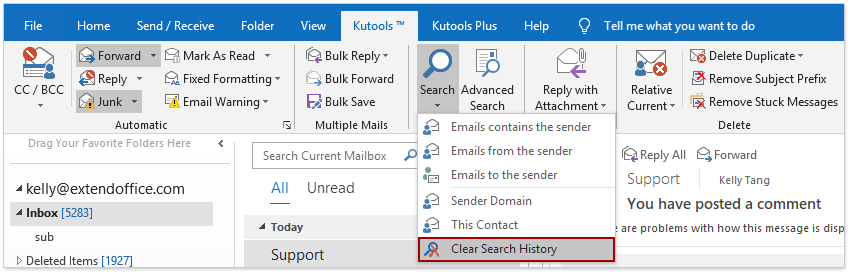
2. Ще се появи диалогов прозорец Kutools за Outlook и ще ви помоли да потвърдите отново. Моля, щракнете върху OK бутон, за да продължите напред.
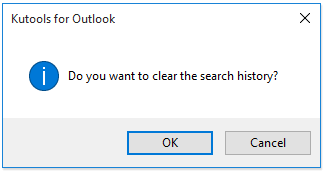
3. Изскача втори Kutools за Outlook и ви напомня да рестартирате Outlook. Моля, щракнете върху бутона OK, за да го затворите, и след това рестартирайте вашия Outlook.
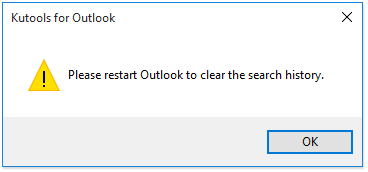
И сега ще видите, че цялата скорошна хронология на търсенията се премахва незабавно.
Демонстрация: изчистете кеша за скорошно търсене в Outlook
тип: В това видео, Kutools разделът е добавен от Kutools за Outlook. Ако имате нужда от него, моля щракнете тук за да имате 60-дневен безплатен пробен период без ограничение!
Едно кликване за активиране на Query Builder и лесно търсене с множество ключови думи в Outlook
Kutools за Outlook може да ви помогне да активирате Конструктор на заявки в диалоговия прозорец Разширено търсене само с едно щракване. В рамките на Конструктор на заявки можете да добавите няколко ключови думи за търсене и да посочите логическата връзка "И"Или"OR“ възлиза на тези ключови думи.

Най-добрите инструменти за продуктивност в офиса
Kutools за Outlook - Над 100 мощни функции, за да заредите вашия Outlook
🤖 AI Mail Assistant: Незабавни професионални имейли с AI магия - с едно щракване до гениални отговори, перфектен тон, многоезично владеене. Трансформирайте имейла без усилие! ...
📧 Автоматизиране на имейли: Извън офиса (налично за POP и IMAP) / График за изпращане на имейли / Автоматично CC/BCC по правила при изпращане на имейл / Автоматично пренасочване (разширени правила) / Автоматично добавяне на поздрав / Автоматично разделяне на имейлите с множество получатели на отделни съобщения ...
📨 Управление на Email: Лесно извикване на имейли / Блокиране на измамни имейли по теми и други / Изтриване на дублирани имейли / подробно търсене / Консолидиране на папки ...
📁 Прикачени файлове Pro: Пакетно запазване / Партидно отделяне / Партиден компрес / Автоматично запазване / Автоматично отделяне / Автоматично компресиране ...
🌟 Магия на интерфейса: 😊 Още красиви и готини емотикони / Увеличете продуктивността на Outlook с изгледи с раздели / Минимизирайте Outlook, вместо да затваряте ...
???? Чудеса с едно кликване: Отговорете на всички с входящи прикачени файлове / Антифишинг имейли / 🕘Показване на часовата зона на подателя ...
👩🏼🤝👩🏻 Контакти и календар: Групово добавяне на контакти от избрани имейли / Разделете група контакти на отделни групи / Премахнете напомнянията за рожден ден ...
Над 100 Характеристики Очаквайте вашето проучване! Щракнете тук, за да откриете повече.

